如何制作ppt课件
- 格式:ppt
- 大小:514.00 KB
- 文档页数:18


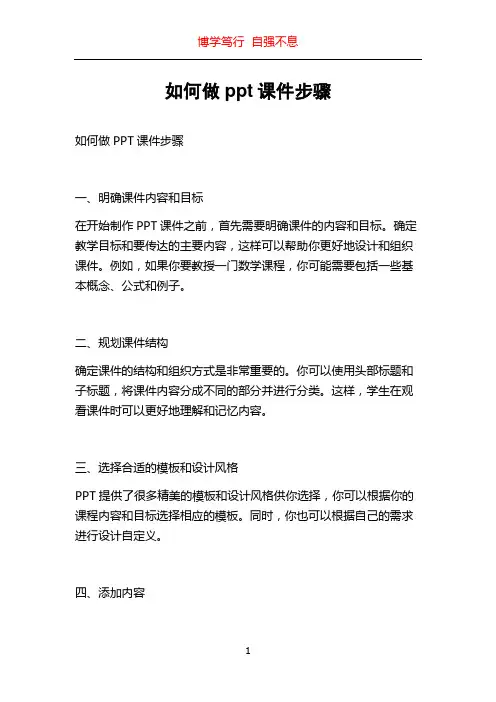
如何做ppt课件步骤如何做PPT课件步骤一、明确课件内容和目标在开始制作PPT课件之前,首先需要明确课件的内容和目标。
确定教学目标和要传达的主要内容,这样可以帮助你更好地设计和组织课件。
例如,如果你要教授一门数学课程,你可能需要包括一些基本概念、公式和例子。
二、规划课件结构确定课件的结构和组织方式是非常重要的。
你可以使用头部标题和子标题,将课件内容分成不同的部分并进行分类。
这样,学生在观看课件时可以更好地理解和记忆内容。
三、选择合适的模板和设计风格PPT提供了很多精美的模板和设计风格供你选择,你可以根据你的课程内容和目标选择相应的模板。
同时,你也可以根据自己的需求进行设计自定义。
四、添加内容在编辑PPT时,你可以使用文字、图片、图表和视频等多种方式来呈现内容。
根据你的需要,你可以添加文字说明、插入图片以及绘制图表等,以便更好地向学生传达信息。
五、使用适当的字体和字号在选择字体时,确保其清晰易读。
避免使用太小的字号,以免影响学生的观看体验。
建议使用常用的字体如Arial、Calibri或Times New Roman等。
六、使用简洁明了的语言课件的文字要简洁明了,避免使用过于复杂的语句和术语,以方便学生理解。
使用短句和简洁的表达方式可以提高学生的注意力和理解能力。
七、添加合适的动画和过渡效果动画和过渡效果可以提高课件的可视化效果,使学生的注意力集中。
但要注意不要过度使用这些效果,以免分散学生的注意力和混淆主要内容。
八、注意版面布局和对齐方式版面布局和对齐方式影响到课件的整体美观度。
确保文字、图片和其他元素对齐整齐,使整个课件看起来更加清晰和专业。
九、进行细节优化在完成PPT课件的初步设计后,回顾一下整个课件并进行细节优化。
检查拼写错误、格式调整以及其他细节,确保课件的准确性和完整性。
十、预览和演示在最终制作完成后,预览整个课件并进行演示。
这样可以帮助你查找错误和改进演示效果,确保在课堂上呈现出最佳的效果。

如何制作ppt课件的方法(精选5篇)在wps中选择新建空白演示即可打开一个空白PPT,以下这5篇如何制作ppt课件的方法是来自于山草香的如何制作ppt的范文范本,欢迎参考阅读。
PPT制作入门教程篇一新建文档新建空白页再操作开始-新建幻灯片保存ppt文件-另存为-.ppt格式-文件名可修改-保存如何制作ppt课件的方法篇二点击新建打开WPS,点击页面左侧新建。
新建空白演示点击页面上方【演示】,点击【新建空白演示】。
输入文字在空白PPT页面,点击【文本框】,在文本框内输入课件内容,调整文字布局。
插入图片点击页面右上方【图片】,在PPT中插入课件图片,调整图片大小。
点击保存点击页面左上角的【保存图标】,即可导出PPT。
ppt动画制作教程篇三首先要准备工具和素材,使用的工具就是PowerPoint2022,使用的素材是枫叶图片,一切工作准备就绪后,接下来就可以制作关于落叶的PPT动画了。
PPT动画制作第一步、打开PPT,点击视图,然后点击任务窗格(或者使用快捷方式也可以),右侧便会出现相关操作选项,调用它的目的是方便接下来的制作过程。
PPT动画制作第二步、点击右侧的下拉框,选择幻灯片版式,点击内容版式,选在空白内容(当然也可以选在其他的样式)。
PPT动画制作第三步、接着就要插入素材了,点击插入,点击图片按钮,点击来自文件,选在想要制作成动画的图片,要制作的是落叶动画,所以就选择插入枫叶图片。
PPT动画制作第四步、然后选中插入的图片,右击,选择自定义动画,当然也可以直接在右边的面板中选择自定义动画选项,然后在点击图片,同样可以实现对图片的操作。
PPT动画制作第五步、接着便是关键的操作步骤了,选中图片后点击添加效果,然后点击动作路径,选择绘制自定义路径,选择自由曲线,这样就完成了一个简单的动画的制作,以同样的方式对另外一张图片进行处理。
PPT动画制作第六步、为了使动画看起来比较有层次感,点击第二个路径,选在从上一项之后开始,这样两片枫叶就会先后掉落下来(如果想让枫叶同时飘落的话可以选择从上一项开始,这样就同时飘落了),枫叶飘落是一个很缓慢的过程,把速度降到最低。


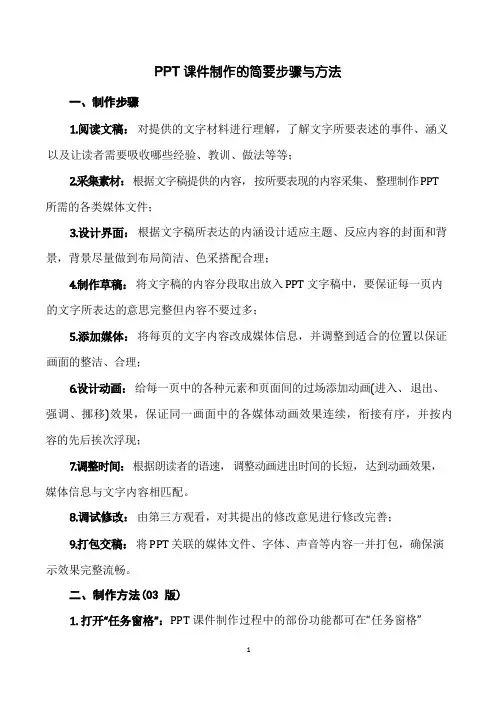
对提供的文字材料进行理解,了解文字所要表述的事件、涵义以及让读者需要吸收哪些经验、教训、做法等等;根据文字稿提供的内容,按所要表现的内容采集、整理制作 PPT所需的各类媒体文件;根据文字稿所表达的内涵设计适应主题、反应内容的封面和背景,背景尽量做到布局简洁、色采搭配合理;将文字稿的内容分段取出放入 PPT 文字稿中,要保证每一页内的文字所表达的意思完整但内容不要过多;将每页的文字内容改成媒体信息,并调整到适合的位置以保证画面的整洁、合理;给每一页中的各种元素和页面间的过场添加动画(进入、退出、强调、挪移)效果,保证同一画面中的各媒体动画效果连续,衔接有序,并按内容的先后挨次浮现;根据朗读者的语速,调整动画进出时间的长短,达到动画效果,媒体信息与文字内容相匹配。
由第三方观看,对其提出的修改意见进行修改完善;将 PPT 关联的媒体文件、字体、声音等内容一并打包,确保演示效果完整流畅。
PPT 课件制作过程中的部份功能都可在“任务窗格”中进行设置, 要打开任务窗格, 点击 “视图->任务窗格”或者按快捷键【Ctrl+F1】。
在制作 PPT 课件前可设置课件的基调,即背景或者主题样式。
( 1 )设置背景方法: “格式->背景”或者在页面空白处点击鼠标右键,选择“背景”,调出背景设置对话框。
在弹出的对话框中设置课件背景,设置后点击“应用”修改当前页面背景, 点击“全部应用”修改全部页面中的背景。
( 2 )设置主题方法:在任务窗格中选择“幻灯片设计”,在下拉表中选择一个主题, 然后点击右侧箭头选项选择 “应用于所有幻灯片”将更改全部页面主题,选择“应用于选定幻灯片”将更改当前页面主题。
根据制作内容,设置首页课件的题目。
点击标题文本框后,输入文字即可。
副标题可添加制作单位、制作人等信息。
在编辑窗口左侧点击鼠标右键,选择“新建幻灯片”。
点击文本框后,输入授课内容。
文字的格式与排版与Word 中的文字设置基本相同。
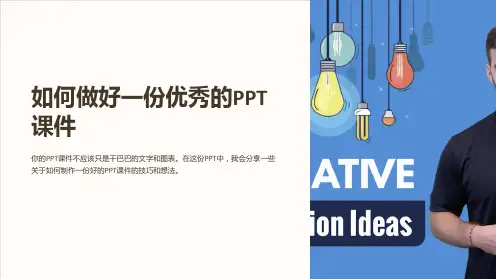
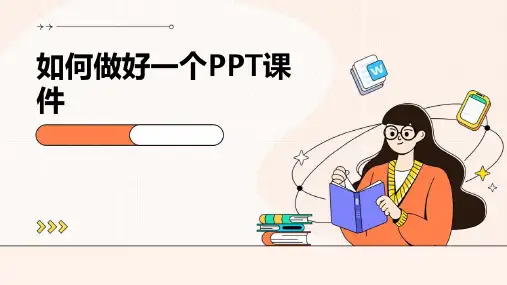

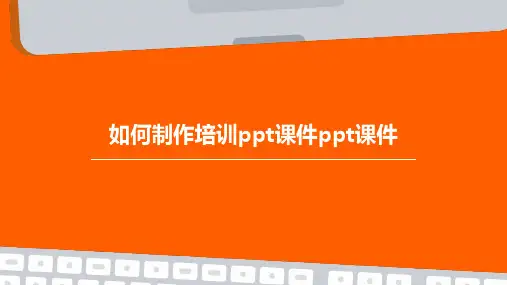
如何制作PPT课件【优秀3篇】(实用版)编制人:__________________审核人:__________________审批人:__________________编制单位:__________________编制时间:____年____月____日序言下载提示:该文档是本店铺精心编制而成的,希望大家下载后,能够帮助大家解决实际问题。
文档下载后可定制修改,请根据实际需要进行调整和使用,谢谢!并且,本店铺为大家提供各种类型的实用范文,如工作总结、策划方案、演讲致辞、报告大全、合同协议、条据书信、党团资料、教学资料、作文大全、其他范文等等,想了解不同范文格式和写法,敬请关注!Download tips: This document is carefully compiled by this editor. I hope that after you download it, it can help you solve practical problems. The document can be customized and modified after downloading, please adjust and use it according to actual needs, thank you!In addition, this shop provides various types of practical sample essays for everyone, such as work summary, planning plan, speeches, reports, contracts and agreements, articles and letters, party and group materials, teaching materials, essays, other sample essays, etc. Please pay attention to the different formats and writing methods of the model essay!如何制作PPT课件【优秀3篇】制作幻灯片是一项基本技能了,课堂教育,以及很多的演讲都需要,那简单的ppt怎么做呢,本店铺的本店铺精心为您带来了3篇《如何制作PPT课件》,希望朋友们参阅后能够文思泉涌。
如何制作PPT课件优秀制作优秀的PPT课件需要考虑内容的清晰、结构的合理和设计的美观等方面。
以下是制作PPT课件五篇的具体步骤和建议:第一篇:引言部分1.设定主题:确定本次课件要传达的主要内容,并用一句话概括。
2.引起兴趣:在标题或背景中使用引人注目的图片或文字,吸引听众的注意。
3.提出问题:通过一个问题来引起听众的思考,可以激发大脑活跃起来。
第二篇:知识点部分1.分类和组织:将知识点分为几个主要的类别,然后将每个类别下的知识点组织起来,形成逻辑结构。
2.使用图文搭配:在每个知识点之间添加适当的插图、图表或图片来帮助阐述,使内容更易理解。
3.避免文字堆砌:将每个知识点用简洁准确的文字概括,不要写太多文字,避免听众因阅读而分心。
第三篇:案例分析部分1.选取有代表性的案例:根据课程内容选择一个或多个与之相关的实际案例,以便学生能够将理论知识与实际应用相结合。
2.分析案例:对案例进行详细分析,包括案例的背景、问题、解决方案和结果等,尽量使用图表和图像来说明。
3.提出问题和讨论:在案例分析后,提出几个问题供学生讨论,激发他们思考和参与。
第四篇:互动环节1.小组讨论:设置几个小组,并给每个小组分配一个讨论题目。
设定一定时间让学生讨论,然后每个小组派代表汇报总结。
2.问答环节:设计几个问题,让学生现场回答。
可以设置奖励机制,激发学生积极性。
3.游戏环节:设计一些与课程相关的游戏,激发学生的兴趣,提高课堂互动效果。
第五篇:总结和扩展1.总结内容:对整个课程进行总结,简要回顾和强调重点知识点和概念。
2.扩展知识:为学生提供一些进一步学习和研究的资源,如推荐书籍、文章、网站等。
3.给出练习题:设计几个针对本次课程的练习题,并邀请学生下节课时回答。
在制作PPT课件过程中,还应注意以下几点:1.简洁明了:控制每页幻灯片的文字量,用简短的语句概括主要内容,不要让学生过多关注幻灯片而忽视授课。
2.图文并茂:使用图形、图表、图片等辅助工具,使教学内容更具视觉冲击力,更易理解和记忆。
如何制作PPT课件单选:单击需要选定的幻灯片缩略图,缩略图出现蓝色框线,该幻灯片被称作“当前幻灯片。
连续多选:先单击相邻多张幻灯片的第一张,然后按住Shift键,单击最后一张。
非连续多选:先单击某张幻灯片,然后按住Ctrl键,单击需要选择的幻灯片。
2幻灯片的插入在设计过程中感到幻灯片不够用时,就需要插入幻灯片。
插入幻灯片有四种方法,分别是:方法一:先选择某张幻灯片,然后单击菜单“插入”→“新幻灯片”,当前幻灯片之后给插入了一张新幻灯片。
方法二:先选择某张幻灯片,然后单击格式工具栏的“新幻灯片”按钮,当前幻灯片之后给插入了一张新幻灯片。
方法三:右击某张幻灯片,然后选择弹出菜单中的“新幻灯片”项,该张幻灯片之后给插入了一张新幻灯片。
方法四:先选择某张幻灯片,然后按“回车”键,当前幻灯片之后给插入了一张新幻灯片。
幻灯片的删除若某张幻灯片不再有用,就需要删除幻灯片。
删除幻灯片有三种方法,分别是:方法一:选择欲删除幻灯片,然后按键盘上的“Delete”键,被选幻灯片被删除,其余幻灯片将顺序上移。
方法二:选择欲删除幻灯片,然后选择菜单“编辑”→“剪切”,被选幻灯片被删除,其余幻灯片将顺序上移。
方法三:右击欲删除幻灯片,然后选择弹出菜单中的“删除幻灯片”项,被选幻灯片被删除,其余幻灯片将顺序上移。
4幻灯片的移动有时幻灯片的播放顺序不合要求,就需要移动幻灯片的位置,调整幻灯片的顺序。
移动幻灯片有两种方法,分别是:拖动的方法:选择欲移动的幻灯片,用鼠标左键将它拖动到新的位置,在拖动过程中,有一条黑色横线随之移动,黑色横线的位置决定了幻灯片移动到的位置,当松开左键时,幻灯片就被移动到了黑色横线所在的位置。
剪切的方法:选择欲移动的幻灯片,然后选择菜单“编辑”→“剪切”,被选幻灯片消失,单击想要移动到的新位置,会有一条黑色横线闪动指示该位置,然后选择菜单“编辑”→“粘贴”,幻灯片就移动到了该位置。
5幻灯片的复制当需要大量相同幻灯片时,可以复制幻灯片。